VM虚拟机安装Ghost XP系统出现黑屏错误怎么解决
更新日期:2024-03-21 23:55:38
来源:网友投稿
手机扫码继续观看

安装虚拟机系统可以帮助我们解决很多特殊的问题,而VMWare就是一款实用的虚拟机工具。当在虚拟机安装Ghost XP系统时,若出现黑屏错误。那么这个时候应该怎么解决呢?在下面的内容中,小编要和大家介绍该问题的具体解决方法。
1、如果在这里加载XP的ISO镜像文件不行的话,建议选择I will install the operating system later;
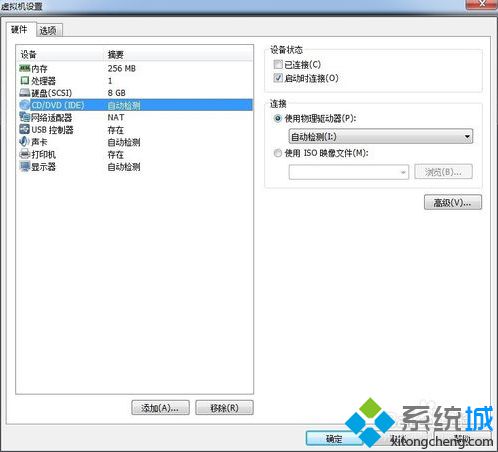
2、新建虚拟机之后,启动并成功的进入安装界面;

3、如果在选择一键分区或者直接一键安装,然后就会遇到黑屏无法继续安装的情况;

4、这可能是分区并格式化之后没有设置活动分区,用Partition Magic或者DiskGenius手动分区,并设置第一个主分区(一般为第一个分区)为活动状态;

5、在此我们选择用Partition Magic分区,为了使用方便,虚拟机分成一个区更为方便。在此我们把整个活动磁盘空间分成一个区,选择主要分割磁盘,选择NTFS,其他不变,点击确定;
6、对其进行格式化;

7、右击选择分区,选择进阶,选择设定为作用;

8、返回系统启动右击,会回到刚才的系统启动加载画面,选择一键安装。
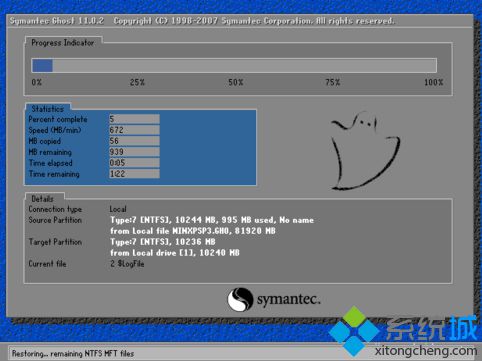
VM虚拟机安装Ghost XP系统出现黑屏错误可以参考以上方法解决。
该文章是否有帮助到您?
常见问题
- monterey12.1正式版无法检测更新详情0次
- zui13更新计划详细介绍0次
- 优麒麟u盘安装详细教程0次
- 优麒麟和银河麒麟区别详细介绍0次
- monterey屏幕镜像使用教程0次
- monterey关闭sip教程0次
- 优麒麟操作系统详细评测0次
- monterey支持多设备互动吗详情0次
- 优麒麟中文设置教程0次
- monterey和bigsur区别详细介绍0次
系统下载排行
周
月
其他人正在下载
更多
安卓下载
更多
手机上观看
![]() 扫码手机上观看
扫码手机上观看
下一个:
U盘重装视频












